Al editar fotos, es crucial crear un aspecto uniforme y atractivo que refleje tu estilo personal. El uso de Looksen CameraRawte ofrece la oportunidad de aplicar un estilo único a tus imágenes con un solo clic. Aquí aprenderás a trabajar con preajustes, a desarrollar una imagen y a crear tus propios Looks.
Principales aprendizajes
- Puedes trabajar con preajustes en Camera Raw para crear un look consistente.
- Crear y aplicar tus propios Looks es más fácil de lo que piensas.
- Las plantillas de Look se pueden aplicar a varias imágenes al mismo tiempo.
Guía paso a paso
Para crearun look efectivo y atractivo para tus imágenes, te guiaré a través de los pasos del proceso.
Edición de imágenes y creación de Looks
Comienza seleccionando una imagen que desees desarrollar. Esta imagen será la base para tu Look. Te recomiendo elegir una imagen de una serie para garantizar un estilo consistente. Una vez que hayas seleccionado tu imagen, ábrela en Camera Raw.
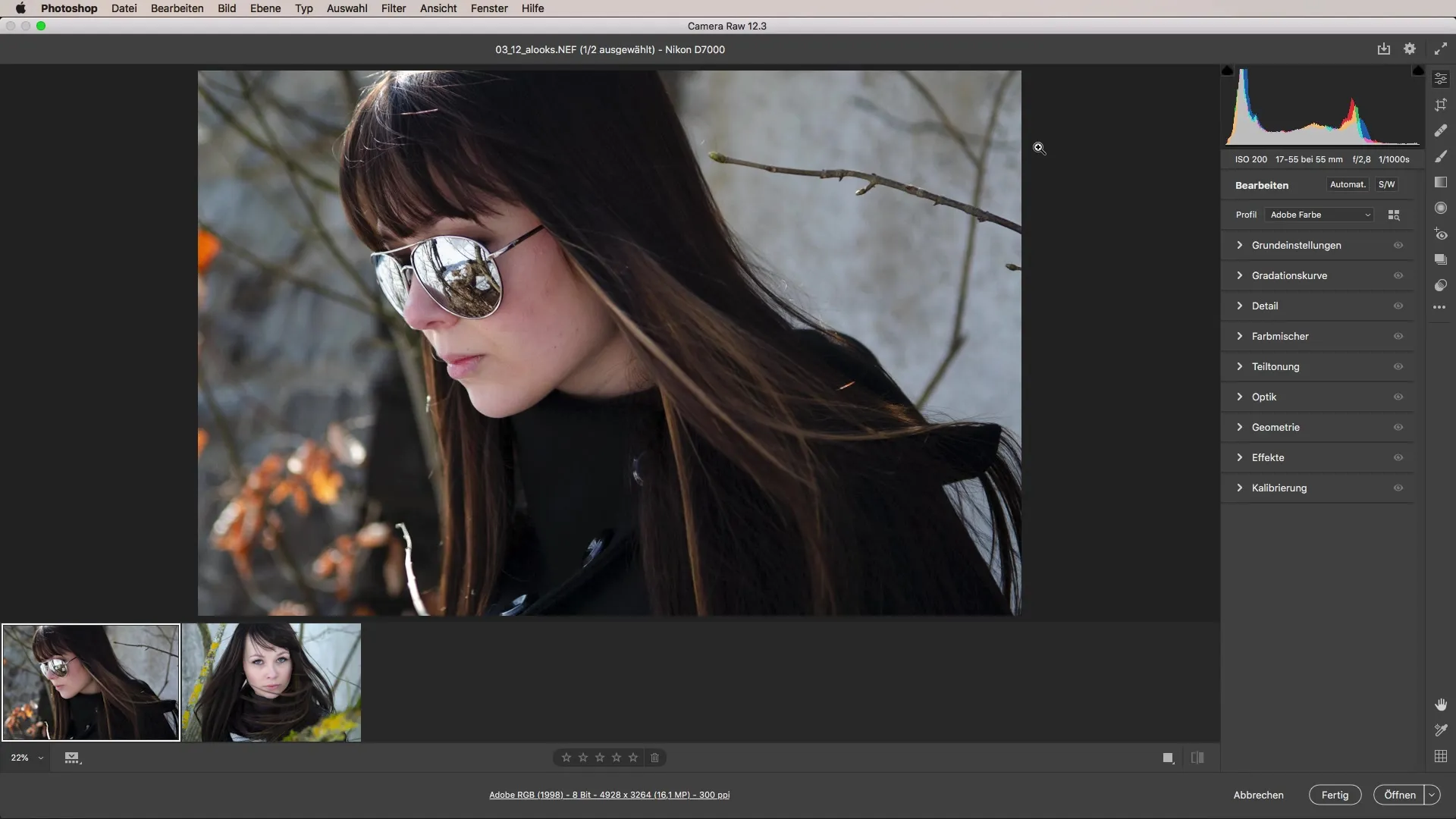
Ahora estás listo para editar la imagen. El objetivo de esta edición es darle un aspecto específico a la imagen. Por ejemplo, puedes ajustar los tonos; te recomiendo elegir un tono más cálido para lograr un efecto estival.
Además, es importante aumentar la claridad y dinamismo de la imagen. Esto ayudará a resaltar los detalles y traer más vida a la imagen. También puedes experimentar con las luces y sombras para optimizar el contraste. Esto es especialmente importante para representar de manera más clara las características faciales y los detalles en las prendas.
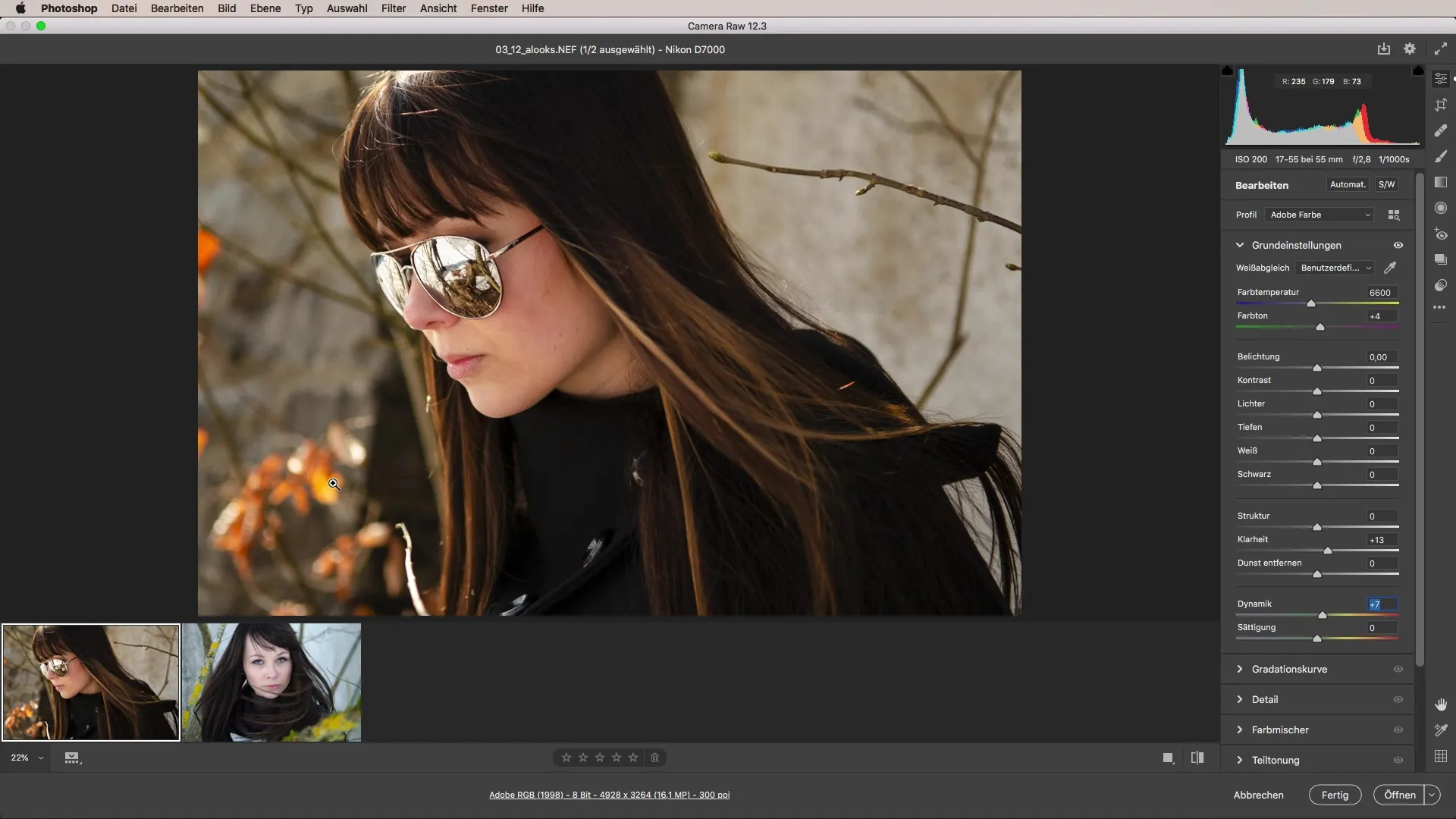
Cuando estés satisfecho con la edición de tu imagen, es hora de guardar el Look y hacerlo disponible para otras imágenes.
Creación de una plantilla de Look propia
Para guardar tu Look, ve al botón que permite seleccionar tus ediciones. Aquí se abrirá un diálogo en el que puedes crear tu plantilla personalizada.
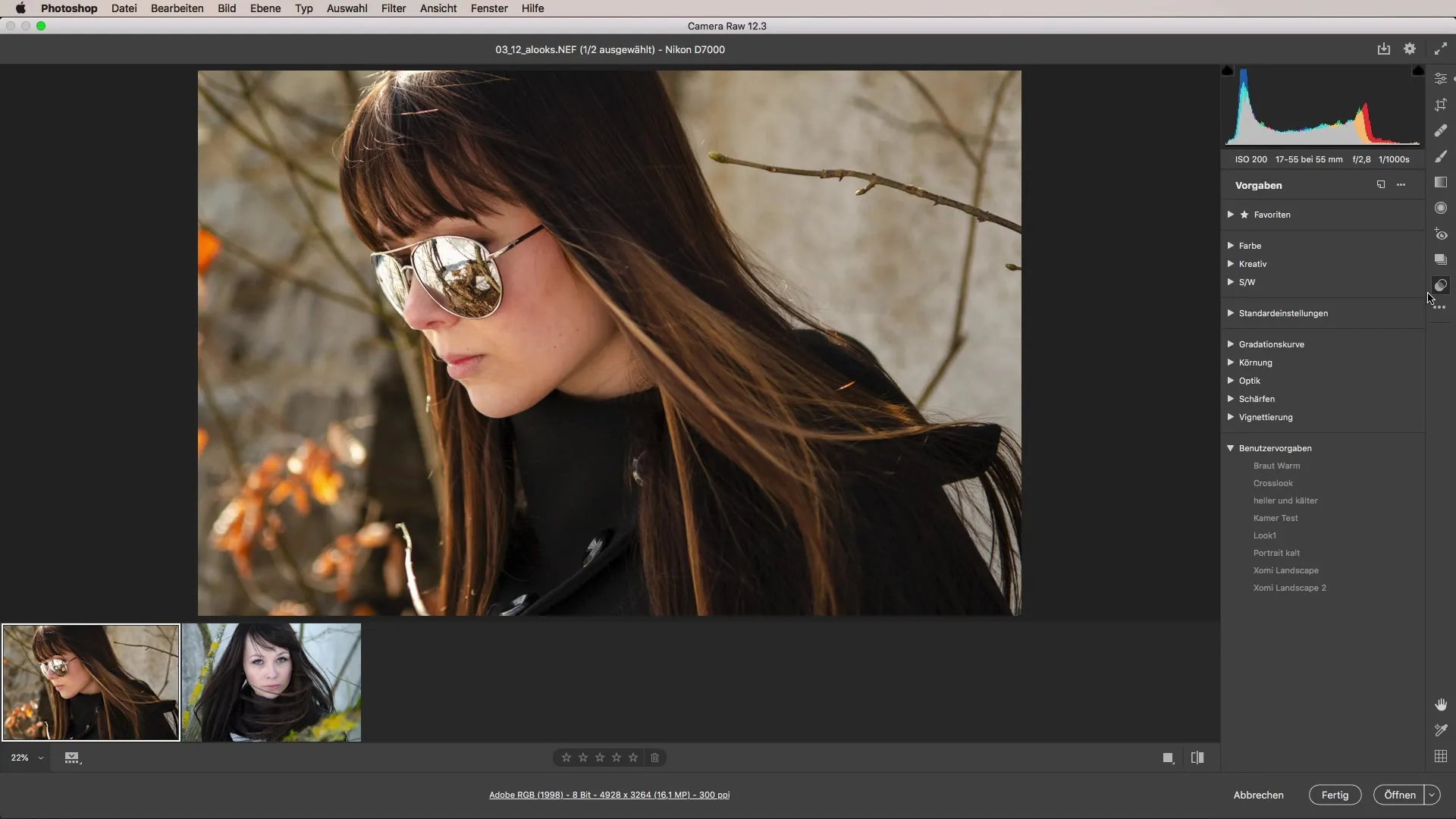
En el diálogo, puedes seleccionar todas las configuraciones que deseas conservar para el Look. Esto incluye configuraciones básicas, curvas de tonalidad y enfoque de detalles. Asegúrate de seleccionar todas las áreas que aplicaste durante la edición de tu imagen.
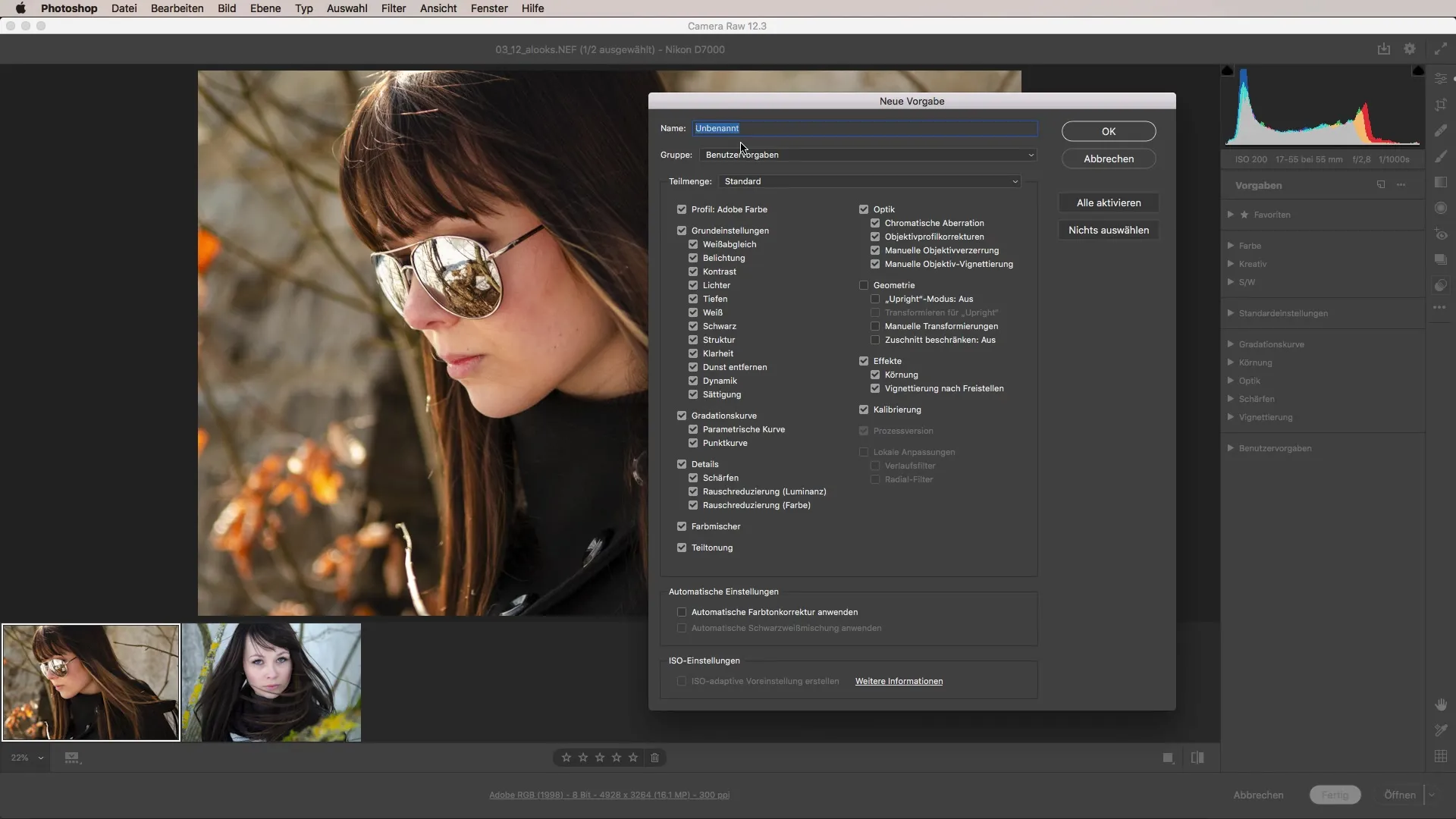
Ahora tienes la oportunidad de ingresar un nombre para tu Look. Te recomiendo llamarlo según el estilo deseado, por ejemplo, "Look de verano". También puedes decidir si deseas guardar la plantilla en una carpeta específica para mantener el orden.
Después de crear la plantilla, es hora de aplicarla a otras imágenes. Selecciona las imágenes a las que deseas aplicar el Look. Esto puede ser una sola imagen o una serie completa de imágenes. Puedes seleccionar todas las imágenes presionando las teclas "Command A" (Mac) o "Ctrl A" (Windows).
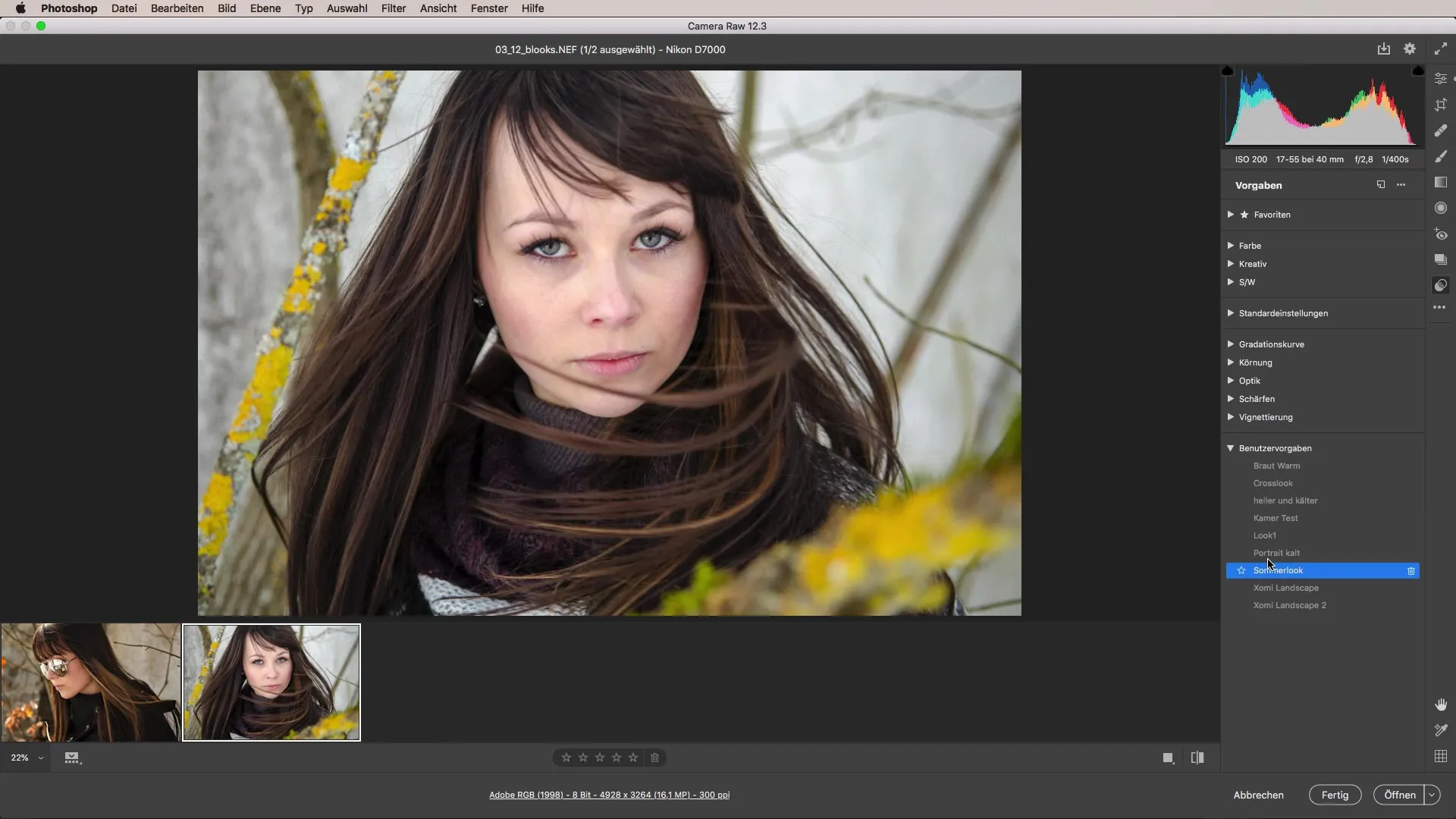
Una vez que hayas seleccionado las imágenes, haz clic en tu "Look de verano" previamente creado, y el Look se aplicará de inmediato a todas las imágenes seleccionadas.
Resumen - Con Looks a un estilo de imagen uniforme en Camera Raw
A través de tus propios Looks en Camera Raw, puedes crear un estilo muy personal y uniforme para tus imágenes. Los pasos, desde la edición inicial de la imagen hasta la aplicación de tus Looks a otras imágenes, son simples y efectivos. Con esta guía, podrás lograr resultados atractivos en poco tiempo.
Preguntas frecuentes
¿Cómo creo una plantilla propia en Camera Raw?Puedes crear una plantilla propia guardando tus ediciones y seleccionando las opciones deseadas en el diálogo.
¿Cómo puedo aplicar preajustes a varias imágenes?Simplemente selecciona las imágenes deseadas y elige tu preajuste creado para aplicarlo a todas.
¿Puedo aplicar un Look a solo una imagen?Sí, puedes aplicar tu Look a una sola imagen seleccionando la imagen en Camera Raw y aplicando tu preajuste.


